Come modificare la fatturazione di Spotify su PC e telefoni cellulari
Spotify è molto famoso per i suoi servizi, offrendo sia abbonamenti gratuiti che Premium per gli utenti. Sebbene il piano gratuito sia in definitiva gratuito e ti consenta di ascoltare la musica in determinate condizioni, più utenti hanno comunque usufruito del piano Premium in quanto può offrire maggiori vantaggi e una migliore esperienza di streaming. Per procedere all'ottenimento dell'abbonamento, è necessario compilare tutti i dettagli necessari richiesti, incluso il metodo di pagamento da utilizzare nel periodo di fatturazione. Inizialmente, puoi scegliere qualsiasi metodo che preferisci utilizzare poiché puoi sempre modificarlo in qualsiasi momento, se lo desideri.
Anche se il processo a modificare la fatturazione di Spotify non è una gran seccatura, comunque ho preparato di seguito la guida completa su come un utente può modificare il metodo di pagamento di Spotify in caso di alcune situazioni impreviste come la scadenza delle carte di credito e simili.
Guida ai contenuti Parte 1. Come modificare il metodo di pagamento Spotify su PC?Parte 2. Come modificare il metodo di pagamento Spotify sui dispositivi mobili?Parte 3. Bonus: come scaricare Spotify Music senza pagamento?Parte 4. Domande frequenti sul pagamento SpotifyConclusione
Parte 1. Come modificare il metodo di pagamento Spotify su PC?
In sostanza, puoi registrarti per un account Spotify gratuito per accedere gratuitamente a un numero limitato di funzionalità. Hai anche la possibilità di passare a un account premium per ottenere maggiori vantaggi e funzionalità. Come posso modificare il mio pagamento Spotify? Se desideri modificare la fatturazione di Spotify sul desktop, dovrai utilizzare il browser e accedere a sito web spotify per avere questo cambiato.
Aggiorna i dettagli di pagamento Spotify sul desktop
- Naviga sul web di Spotify sul tuo computer usato e accedi al tuo account tramite e-mail e password.
- Subito dopo, seleziona la tua immagine del profilo.
- Vai a Gestisci il tuo piano e fai clic su Aggiorna accanto al tuo metodo di pagamento.
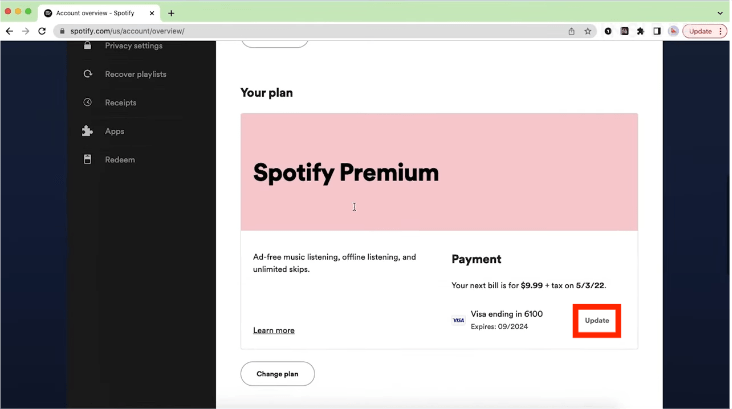
- Da qui, puoi scegliere il metodo di pagamento che preferisci. Spotify supporta PayPal e un'ampia gamma di carte di credito, debito e prepagate.
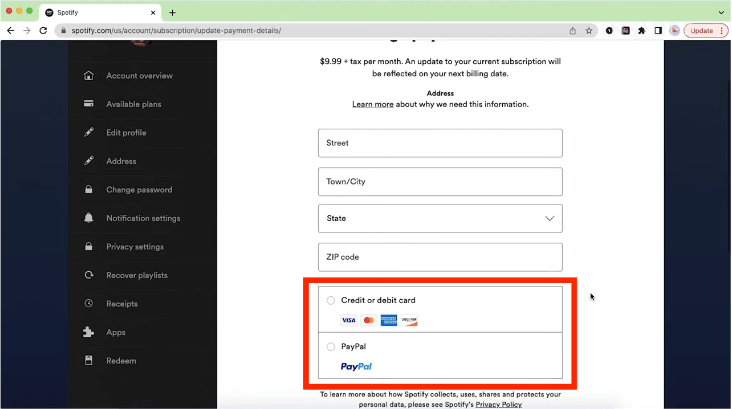
- Completa i dettagli di pagamento del tuo nuovo metodo di pagamento se hai scelto una carta di debito/credito come metodo di pagamento. Tocca "Modifica dettagli di pagamento" per confermare la tua decisione.
- Se utilizzi PayPal come piano di pagamento Spotify, avrai la possibilità di "Continua l'acquisto" e completa l'acquisto sul sito web di PayPal.
- Le modifiche entreranno in vigore a partire dalla prossima data di fatturazione.
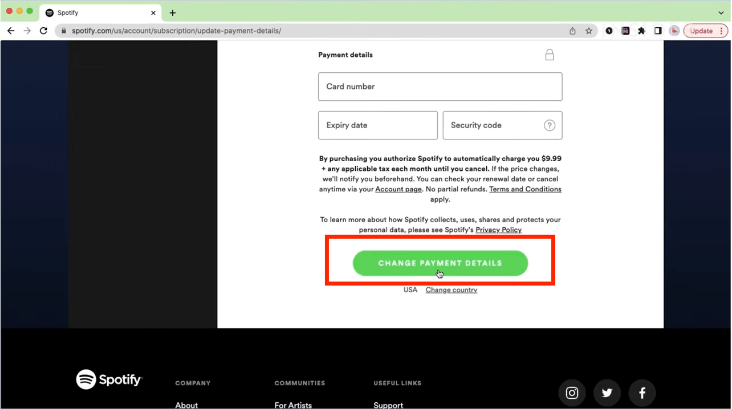
Parte 2. Come modificare il metodo di pagamento Spotify sui dispositivi mobili?
Questa parte del post è appositamente dedicata a tutti gli utenti mobili. Come accennato qualche tempo fa, l'app mobile non è in grado di consentirti di modificare la fatturazione di Spotify, lo stesso con l'app desktop. Sul tuo cellulare, dovrai anche utilizzare un browser o Safari per procedere. Vedere la guida mostrata di seguito.
Aggiorna i dettagli di pagamento Spotify sul cellulare
- Su iPhone, puoi scegliere tra Safari o Chrome. Su Android, puoi avviare qualsiasi browser che hai su di esso.
- Cerca il Web di Spotify e fornisci le credenziali del tuo account per aprirlo.
- Tocca l'icona del tuo profilo e seleziona l'opzione Visualizza account.
- Tra le schede visualizzate sullo schermo, scegli Il tuo piano.
- Seleziona il pulsante Aggiorna nella parte inferiore e quindi seleziona il nuovo metodo di fatturazione.

Dopo un po', tutte le informazioni appena salvate sulle tue impostazioni verranno assorbite dal sistema e queste verranno poi utilizzate alla data di fatturazione in corso.
Parte 3. Bonus: come scaricare Spotify Music senza pagamento?
Ora hai imparato come modificare il metodo di fatturazione di Spotify. Nello streaming di playlist e brani Spotify, mantenendo il pagamento per l'account Premium puoi usufruire di numerosi vantaggi, tra cui ascolto senza pubblicità, riproduzione casuale, salto illimitato, download di brani, ecc. È possibile scaricare musica Spotify senza costi di pagamento?
Fortunatamente, puoi provare a utilizzare un convertitore e downloader di musica professionale chiamato AMusicSoft Spotify Music Converter che può aiutarti a scaricare brani, playlist e album preferiti senza gli abbonamenti di Spotify.
AMusicSoft è in grado di effettuare conversioni, in cui può convertire le canzoni di Spotify in formati audio MP3, FLAC, WAV, AAC, AC3 e M4A. Con questi file di formato flessibili e senza DRM, puoi aggiungi un brano Spotify a TikTok, storia di Instagram, Twitch o qualsiasi app con l'integrazione di Spotify. Sarai libero di decidere tra i molteplici lettori musicali disponibili per riprodurre la musica. Questo perché tutti sono supportati e sono facilmente accessibili.
Oltre a ciò, puoi anche godere di una velocità di lavoro rapida in AMusicSoft. È progettato per funzionare 5 volte più velocemente, il che ovviamente ridurrebbe il tempo di attesa che trascorrerai fino al completamento del download. Puoi anche stare certo che le tracce convertite risultanti sono della stessa qualità delle copie originali.
Impariamo di seguito la procedura completa su come utilizzare AMusicSoft Spotify Music Converter per scaricare i brani ed essere in grado di farlo goditi i brani di Spotify offline.
- Inizia lanciando un qualsiasi browser sul tuo dispositivo e poi cerca il sito web di AMusicSoft. Qui puoi scaricare l'applicazione. Dopo aver cliccato sul pulsante Download, attendi un po' finché il download non è completato e poi procedi con l'installazione subito dopo.
- Copia e incolla il link del brano che hai selezionato o trascina e rilascia l'intera copia del file.

- Seleziona il formato di conversione da utilizzare, così come la cartella di output.

- Avviare l'avvio del processo facendo clic sul pulsante Download.

- Accedi alla scheda Convertito e quindi salva le tracce risultanti.
Parte 4. Domande frequenti sul pagamento Spotify
Ecco alcune delle domande frequenti su come modificare la fatturazione di Spotify. Queste domande potrebbero includere anche una delle tue.
Quanto costa il pagamento Spotify?
Il prezzo di Spotify Premium è aumentato nel 2023. Quanto costa Spotify Premium adesso? I piani individuali costano $ 10.99 al mese, i piani Duo costano $ 14.99 al mese, i piani Famiglia costano $ 16.99 al mese e i piani Studenti costano $ 5.99 al mese. Puoi anche rimanere nel livello gratuito di Spotify. Ma ci sono alcune restrizioni tra Spotify Premium e Free.
Suggerimenti: Puoi anche leggere Spotify gratuito vs Premium per saperne di più sulla loro differenza.
Come modificare il piano di abbonamento di Spotify?
Ora hai imparato come modificare il metodo di fatturazione di Spotify in questo post. Cosa succede se desideri modificare i tuoi abbonamenti Spotify? Come sappiamo, esistono 4 tipi di piani Spotify Premium adatti a esigenze e budget diversi. Qui forniamo anche guide su come cambiare abbonamento ad un altro su Spotify.
- >> Passa dal piano gratuito al piano Spotify Premium
- >> Acquista Spotify Premium Student e goditi lo sconto per studenti
- >> Ottieni un piano per coppie Spotify Premium Duo
La data di pagamento può essere modificata?
Originariamente Spotify non offriva un'opzione in cui gli utenti potessero modificare la data di fatturazione del proprio piano di abbonamento. Ma per la soluzione temporanea, potresti prendere in considerazione la possibilità di passare a un account utente gratuito e quindi attendere fino al giorno del mese in cui desideri ricevere l'addebito, quindi iscriverti nuovamente.
È possibile vedere le ricevute di pagamento di Spotify?
Spotify non solo fornisce un modo per modificare il metodo di pagamento Spotify, ma consente anche agli utenti di vedere la ricevuta delle transazioni effettuate. A tutti gli utenti Premium vengono inviati via email tutti i pagamenti effettuati tramite i propri account. Ma se desideri vedere tu stesso le ricevute, puoi accedervi tramite la pagina dell'account.
Conclusione
Con i passaggi precedenti, troverai facile modificare la fatturazione di Spotify. Se hai bisogno di ulteriore assistenza, ti preghiamo di metterti in contatto con il servizio clienti per l'uso. Inoltre, puoi usare AMusicSoft Spotify Music Converter per scaricare brani Spotify e salvarli per sempre per l'ascolto offline gratuito senza Spotify Premium. Qual è il tuo modo preferito per ascoltare Spotify? Fateci sapere nella sezione commenti qui sotto.
Persone anche leggere
- Come modificare il mio metodo di pagamento Spotify (PC/mobile)
- Come modificare l'abbonamento a Spotify? (Il modo più veloce)
- Come puoi completare il piano di modifica di Spotify o il metodo di pagamento
- Quanto costa il piano famiglia Spotify Premium? Ne vale la pena?
- Come ottenere Spotify Premium con il pacchetto studenti Hulu?
- Il modo migliore per godersi la modalità offline Spotify senza Premium
- Come mantenere Spotify Music dopo aver eliminato Spotify Premium?
- Come riscattare la carta regalo Spotify per Spotify Premium
Robert Fabry è un blogger appassionato, un appassionato di tecnologia, e forse può contaminarvi condividendo qualche consiglio. Ha anche una passione per la musica e ha scritto per AMusicSoft su questi argomenti.